من Ahmed Absal • 2022-11-07 10:10:23 • حلول مثبتة
قد ترغب في رفع مقطع فيديو على Vimeo أو YouTube أو أي منصة أخرى بعد تحريره. قد ترغب أيضًا في تشغيله على الكمبيوتر اللوحي أو الكمبيوتر أو الهاتف الذكي ، لكن التنسيق غير مدعوم. لقد تم حل مشاكلك! ستوضح لك هذه المقالة كيفية استخدام Adobe Premiere Pro لتصدير MP4، فهو تنسيق متوافق مع المنصات المذكورة. يوجد شيء يجب الانتباه إليه عند تنفيذ المهمة وهو حفظ ملف مشروعك قبل البدء. ستساعدك الخطوات التي تتخذها لحفظ الملف في العثور عليه بسرعة. لحفظ premiere pro بتنسيق MP4، أطلع على الخطوات الموضحة أدناه.
- الجزء 1. كيف يقوم Adobe Premiere Pro بتصدير الفيديو إلى MP4
- الجزء 2. كيفية تصدير الفيديو إلى MP4 في بديل Adobe Premiere Pro
الجزء 1. كيف يقوم Adobe Premiere Pro بتصدير الفيديو إلى MP4
الخطوة 1: تحديد التسلسل.
بعد الخطوة الأولى الهامة في حفظ ملف مشروعك في premiere pro ، تحتاج إلى تحديد التسلسل المطلوب للتصدير. للقيام بذلك ، سيتعين عليك النقر فوق لوحة المخطط الزمنى واختيار نطاق محدد إذا لم يكن المشروع بأكمله على adobe premiere pro الذي تقوم بتصديره.
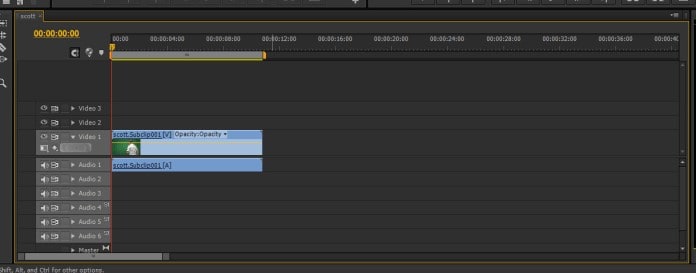
الخطوة 2: التصدير.
لتهيئة نافذة إعدادات التصدير ، سوف تنقر على “File” واختر “Export,” ، ثم انتقل إلى “Media.” . لتوفير وقتك ، لتصدير premiere pro إلى MP4، استخدم اختصارًا إذا كنت تستخدم Windows ، وهو CTRL + M. إذا كنت تستخدم جهاز Mac ، فإن الاختصار الخاص بك لوظيفة التصدير هو CMD + M.
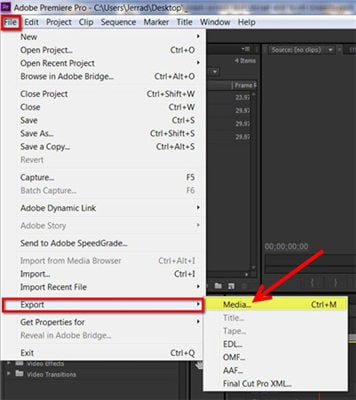
الخطوة 3: تحديد التنسيق.
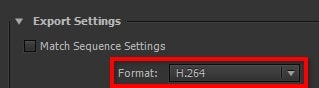
الخطوة 4: تحديد الإعدادات المسبقة.
يمكن أن يختارadobe premiere إعدادًا مسبقًا لك ، ولكن يمكنك القيام بذلك بنفسك. تحتوي بعض ملفات الإدخال على سمات مختلفة ، وقد تضطر إلى تحديد إعدادات مسبقة لها بدلاً من البرنامج. قد تحتاج أيضًا إلى تقييد الدقة النهائية للفيديو الخاص بك. سيؤدي النقر فوق قائمة الإعداد المسبق إلى فتح قائمة طويلة بها خيارات ، انتقل في الجزء السفلي إلى خيارات Vimeo و YouTube. يمكنك الاختيار بين الدقة العالية للتصدير القياسي أو premiere pro بتنسيق MP4 بدقة 1080 بكسل .
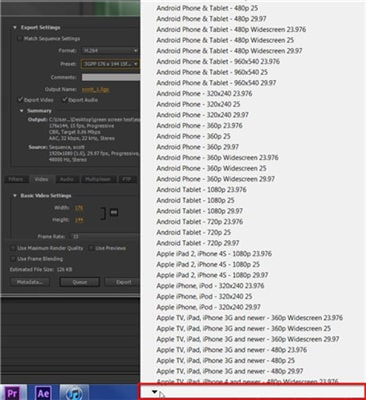
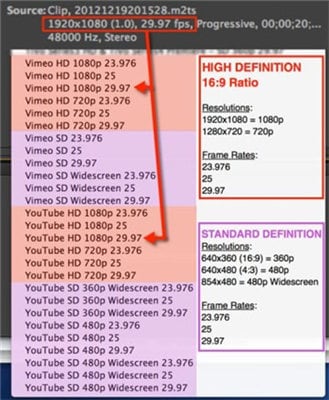
الخطوة 5: تسمية الملف الخاص بك.
يحتاج ملف مشروعك في adobe premiere pro إلى اسم يسهل عليك البحث عنه. يمكنك تقديم اسم مخصص لملفك بالنقر فوق اسم الإخراج ، وتحديد موقع على محرك الأقراص الصلبة.
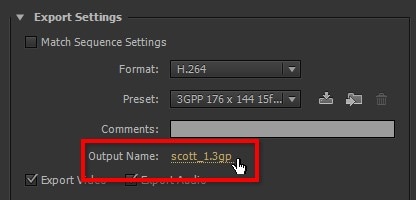
الخطوة 6: تصدير الفيديو الخاص بك أو وضعه في قائمة الانتظار.
يتم تصدير الفيديو الخاص بك إلى premiere mp4 بتنسيق MP4 بشكل جيد عندما تنتهي من جميع مهام الكمبيوتر. تحتاج إلى إغلاق جميع البرامج قيد التشغيل قبل بدء عملية تصدير الفيديو لأنها تحتاج إلى معظم ذاكرة الكمبيوتر. لبدء التصدير ، انقر في الجزء السفلي على “Export. قد ترغب في مواصلة العمل على مهامك أثناء تصدير ملفك لاحقًا. انقر فوق Queue وأرسل الملف إلى برنامج Adobe Media Encoder في premiere pro. يمكن أن يسمح لك البرنامج بتصدير العديد من مقاطع الفيديو لاحقًا.

الخطوة 7: تحقق قبل الرفع.
للتأكد من أن الفيديو الذي تريد رفعه بعد تصديره إلى MP4 في premiere pro هو أفضل إصدار ، تحتاج إلى تشغيله أولاً. تساعدك الخطوة الأخيرة في إجراء أي تغييرات قد تكون فاتتك وتكون متأكدًا مما تقوم برفعه. يجب أن يكون الفيديو النهائي الناتج المصدر من adobe premiere إلى MP4 جذابًا للجمهور المستهدف ، وبالتالي فإن جودته ذات أهمية.
الجزء 2. كيفية تصدير الفيديو إلى MP4 في بديل Adobe Premiere Pro
Wondershare UniConverter (المسمى فى الأصل Wondershare Video Converter Ultimate) هو بديل قوي لبرنامج adobe premiere pro. يحتوي على ميزات تمكنك من تحويل مقاطع الفيديو الخاصة بك إلى MP4 بدون أي متاعب. فيما يلي الخطوات البسيطة التي تحتاج إلى معرفتها لبدء العملية.
Wondershare UniConverter
-
تحويل ملفات الفيديو مباشرة إلى MP4 و AVI و MKV و 1000 تنسيق آخر أو العكس
-
سرعة تحويل أسرع 30 مرة من أي محولات تقليدية
-
تحرير ملفات الفيديو من خلال التقليم والإقتصاص والقص والدمج وإضافة ترجمة ، إلخ.
-
حرق مقاطع الفيديو على DVD باستخدام قوالب قائمة DVD مجانية مخصصة
-
تحميل أو تسجيل مقاطع الفيديو من أكثر من 10000 موقع لمشاركة الفيديو
-
بفضل تقنية APEXTRANS الرائدة في الصناعة بتحويل مقاطع الفيديو مع عدم فقدان الجودة أو ضغط الفيديو
-
صندوق أدوات متعدد الاستخدامات يجمع بين محرر البيانات الوصفية للفيديو وصانع صور متحركة GIF وضاغط فيديو ومسجل للشاشة
الخطوة 1 إضافة مقاطع الفيديو الخاصة بك.
لإضافة أي فيديو على Wondershare Uniconverter ، انقر فوق قسم Converter ، ثم على علامة تبويب التحويل و “Add Files.” . على البرنامج ، اختر الملفات التي تريد تحويلها وإضافتها بعد النقر فوق زر “فتح”.

الخطوة 2 اختيار تنسيق الفيديو.
بعد إضافة الفيديو ، يمكنك تحويله إلى MP4. في علامة تبويب Video ، توجد تنسيقات إخراج للاختيار من بينها. في تنسيق الإخراج ، يمكنك تحديد التنسيق الذي تريده ، وفي هذه الحالة ، ستختار MP4.
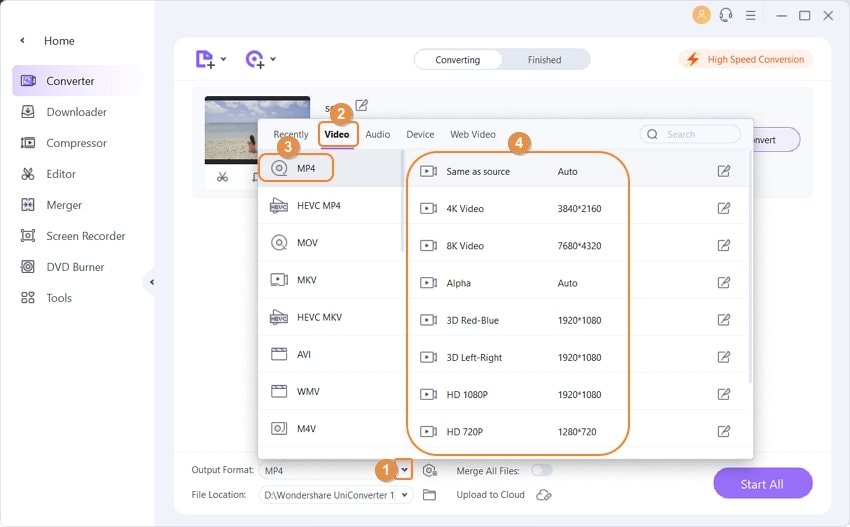
الخطوة 3 تحويل الفيديو.
يمكنك الآن تحويل مقاطع الفيديو بالنقر فوق زر “Start All” . يمكنك أيضًا النقر فوق زر “Convert” إذا كنت ترغب في تحويل مقطع فيديو واحدًا تلو الآخر.

الخلاصة
يعد تحويل مقاطع الفيديو الخاصة بك إلى MP4 مهمة سهلة باستخدام البرنامج المناسب. على سبيل المثال ، يمكنك تصدير premiere pro إلى MP4 بسهولة ، كما هو موضح أعلاه. إذا كنت ترغب في تحويل وتحرير مقاطع الفيديو الخاصة بك بمقابل زهيد وبشكل إحترافي ، فإن Wondershare UniConverter هو بالتأكيد أفضل أداة بالنسبة لك.
subtitle:
تصدير Adobe Premiere Pro لمقاطع الفيديو إلى MP4
Ahmed Absal
staff Editor